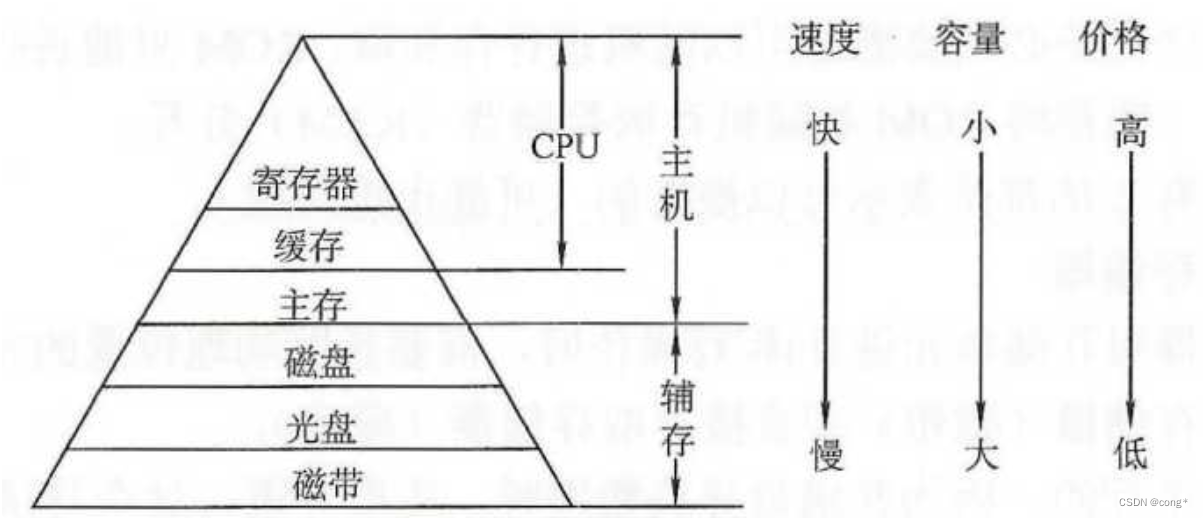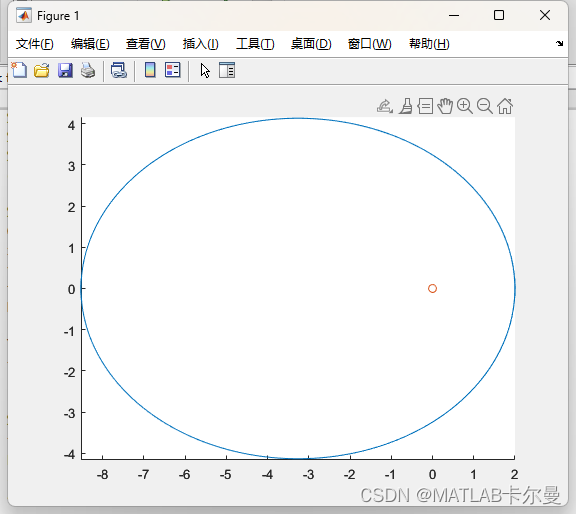一、理论
1.1 animation属性
| 名称 | 参数类型 | 必填 | 描述 |
| duration | number | 否 | 设置动画时长,默认值:1000,单位:毫秒 |
| tempo | number | 否 | 动画播放速度。数值越大,速度越快,默认为1 |
| curve | string | Curve | 否 | 设置动画曲线。 默认值:Curve.EaseInOut,平滑开始和结束 |
| delay | number | 否 | 设置动画延迟执行的时长。默认值为0,毫秒 |
| iterations | number | 否 | 设置播放次数。 默认值:1,取值范围:[-1, +∞] 设置为 -1 表示无限次播放。 |
| playMode | PlayMode | 否 | 设置动画播放模式,默认播放完成后重头开始播放。默认值:PlayMode.Normal |
| onFinish | ()=>void | 否 | 状态回调,动画播放完成时触发 |
1.2 组件转场效果
| 参数名 | 参数类型 | 必填 | 描述 |
| type | TransitionType | 否 | 类型,默认组件爱你新增和删除,默认为ALL |
| opacity | number | 否 | 不透明度,为插入时起点和删除时终点的值。默认值为1,取值范围为[0,1] |
| translate | { x?:number | string, y?:number | string, z?:number | string } | 否 | 平移效果,为插入时起点和删除时终点的值。 -x:横向的平移距离。 -y:纵向的平移距离。 -z:竖向的平移距离。 |
| scale | { x?:number, y?:number, z?:number, centerX?:number | string, centerY?:number | string } | 否 | 缩放效果,为插入时起点和删除时终点的值。 -x:横向的缩放倍数 -y:纵向的缩放倍数 -z:为当前的二维显示,该参数无效 -centerX:centerY指缩放中心点,centerX和centerY默认值是"50%" -中心点为0时,默认是组件的左上角 |
| rotate | { x?:number, y?:number, z?:number, angle:number | string, centerX?:number | string, centerY?:number | string } | 否 | 旋转效果: angle是旋转角度 |
二、实操
2.1 示例:旋转图片
示例代码:
@Entry
@Component
struct Index {
@State angle:number = 0
build(){
Column(){
//显示图片
Image($r('app.media.one'))
.width(120)
.rotate({
angle:this.angle,
centerX:'50%',
centerY:'50%'
})
.animation({
duration:1000,
onFinish:()=>{
console.log('结束时:'+this.angle)
}
})
Button('动画开始')
.onClick(()=>{
this.angle += 360
})
}
.width('100%')
.height('100%')
}
}2.2 示例:平移、旋转、缩放
其中scale的值为缩放比例,所以1为初始值,2则表示原有的1倍
其中rotate的值为1则表示以该轴旋转,0则不以该轴旋转
示例效果:

示例代码:
@Entry
@Component
struct Index {
@State angle:number = 0
@State rotateX:number = 0
@State rotateY:number = 0
@State rotateZ:number = 0
@State translateX:number = 0
@State translateY:number = 0
@State scaleX:number = 1
@State scaleY:number = 1
build(){
Column(){
//显示图片
Image($r('app.media.one'))
.width(120)
.rotate({
angle:this.angle,
x:this.rotateX,
y:this.rotateY,
z:this.rotateZ,
centerX:'50%',
centerY: '50%',
})
.animation({
duration:1000,
onFinish:()=>{
console.log('结束时:'+this.angle)
}
})
.translate({
x:this.translateX,
y:this.translateY
})
.scale({
x:this.scaleX,
y:this.scaleY,
centerX:'50%',
centerY: '50%',
})
Blank()
Row(){
Column(){
Image($r('app.media.ic_public_arrow_up_0'))
.width(40)
.backgroundColor(Color.White)
.borderRadius(20)
.onClick(()=>{
this.translateY -= 50
})
Row(){
Image($r('app.media.ic_public_arrow_left'))
.width(40)
.backgroundColor(Color.White)
.borderRadius(20)
.onClick(()=>{
this.translateX -= 50
})
Image($r('app.media.ic_public_arrow_right'))
.width(40)
.backgroundColor(Color.White)
.borderRadius(20)
.onClick(()=>{
this.translateX += 50
})
}.width(130)
.justifyContent(FlexAlign.SpaceBetween)
Image($r('app.media.ic_public_arrow_down_0'))
.width(40)
.backgroundColor(Color.White)
.borderRadius(20)
.onClick(()=>{
this.translateY += 50
})
}.width(200)
Column({space:20}){
Button('旋转一圈动画开始')
.onClick(()=>{
this.rotateZ = 1
this.angle += 360
})
Button('放大一倍')
.onClick(()=>{
this.scaleX *= 2
this.scaleY *= 2
})
Button('缩小一倍')
.onClick(()=>{
this.scaleX /= 2
this.scaleY /= 2
})
}.padding(10)
}.width('100%')
.backgroundColor(Color.Gray)
}
.width('100%')
.height('100%')
}
}2.3 示例:简单摇骰子效果
示例效果:
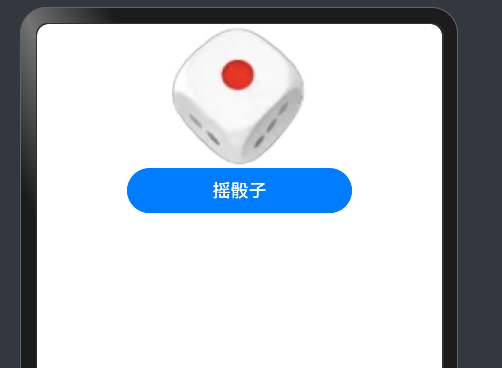
示例代码:
@Entry
@Component
struct Index {
@State dice:Resource[] = [
$r('app.media.one'),
$r('app.media.two'),
$r('app.media.three'),
$r('app.media.four'),
$r('app.media.five'),
$r('app.media.six')
]
@State currentDice:Resource = this.dice[0]
@State angle:number = 0
@State rotateX:number = 0
@State rotateY:number = 1
@State rotateZ:number = 0
@State opacityNumber:number = 1
@State runState:boolean = false
build(){
Column(){
//显示图片
Image(this.currentDice)
.width(120)
.rotate({
angle:this.angle,
x:this.rotateX,
y:this.rotateY,
z:this.rotateZ,
centerX:'50%',
centerY: '50%',
})
.animation({
duration:1000,
curve:Curve.EaseInOut,
onFinish:()=>{
this.opacityNumber = 1
console.log('结束时:'+this.angle)
},
})
.opacity(this.opacityNumber)
Button('摇骰子')
.width(200)
.onClick(()=>{
this.opacityNumber = 0.8
this.angle += 360
setTimeout(()=>{
this.currentDice = this.dice[Math.floor(Math.random() * this.dice.length)];
},1000)
})
}
.width('100%')
.height('100%')
}
}